如何在 Windows 11 上登出其他用戶
### 快速鏈接
⭐使用任務管理器登出其他用戶
⭐使用命令提示字元註銷其他用戶
⭐使用 Process Explorer 登出其他用戶
⭐退出前詢問其他用戶
要點
為了登出 Windows 11 系統上的其他用戶,有多種選項可用,例如使用工作管理員、命令提示字元或進程資源管理器。
工作管理員功能與 Windows 作業系統的所有版本相容,而命令提示字元的使用僅限於 Windows 專業版和更進階版本。此外,取得 Process Explorer 需要額外下載。
請確保在斷開使用者與系統的連接之前考慮到任何未完成的任務或不完整的資料。
當多個使用者在活動會話期間同時共享電腦資源時,電腦資源的使用率可能會受到負面影響。為了緩解此問題並優化系統效能,建議透過登出相應使用者來終止非活動會話。此操作隨後將允許將這些資源重新指派給其他任務或流程。
使用任務管理器登出其他用戶
任務管理器中的使用者標籤提供計算設備上所有活動使用者會話的全面概述。此功能可有效管理 Windows 上的使用者帳戶,促進各種使用者設定檔之間的無縫切換,並允許在必要時終止其他使用者帳戶。相反,如果您只想登出 Windows 11 上的目前會話,該過程會簡化,需要的步驟也更少。
為了結束另一個人在此裝置上的會話,使用者必須具有管理權限。建議驗證其帳戶是否擁有此類權限。請注意,當終止其他使用者的存取權時,任何未完成的資訊可能會消失。因此,執行此操作時請務必小心。
若要透過使用 Windows 工作管理員將共用電腦帳戶的所有權釋放給其他用戶,涉及多個步驟,包括透過開啟工作管理員並選擇需要撤銷存取權限的特定使用者的標籤來啟動此程序。從那裡,您需要選擇「結束任務」才能終止該特定使用者的當前會話。執行此操作後,建議先關閉與已終止會話關聯的所有開啟的應用程式或進程,然後再以自己的身分重新登入或向其他人授予存取權限。
請右鍵單擊“開始”選單,然後從上下文選單中選擇“任務管理器”或使用鍵盤快速鍵“Ctrl + Shift + Esc”直接開啟它。
⭐ 在工作管理員中,開啟左側窗格中的「使用者」標籤,其中顯示目前登入的使用者數量。如果不可見,請按一下左上角的「開啟導覽」按鈕(三個水平條)。 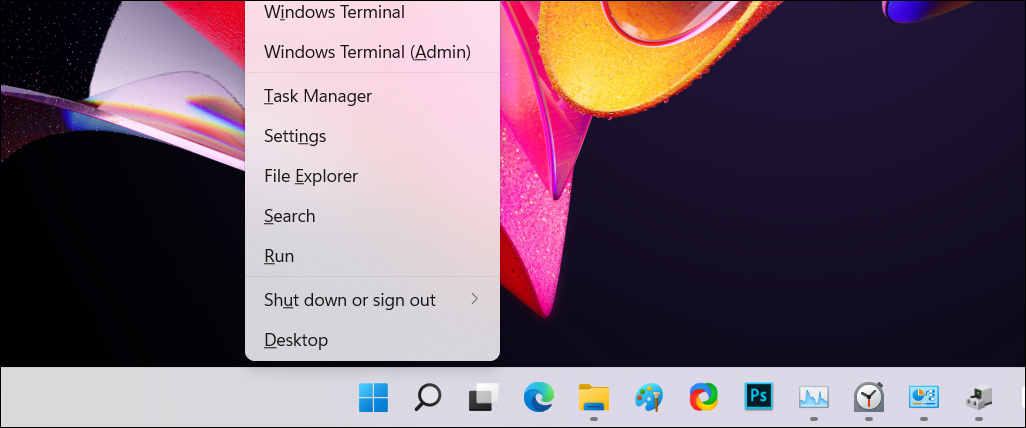
在「使用者」標籤中,導覽至並識別您想要登出的使用者帳戶。
⭐ 右鍵點選使用者帳戶並選擇「登出」。 
在按一下「登出」選項後,Windows 將無縫啟動關閉所有目前活動應用程式和終止進程的流程,然後繼續成功完成最終使用者的登出程序。
使用命令提示字元註銷其他用戶
在使用 Windows 11 的專業版、教育版或企業版的情況下,可以使用命令提示字元的「查詢會話」功能來決定並中斷任何目前活動的使用者設定檔。但是,此功能可能無法在 Windows 11 家用版中訪問,因此可能會限制可用的替代方案。
請按鍵盤上的 Windows 鍵,然後在命令提示字元中鍵入「cmd」以存取命令提示字元視窗。
請右鍵單擊命令提示字元應用程序,然後從出現的上下文功能表中選擇使用管理權限執行它。
⭐ 在命令提示字元視窗中,鍵入以下命令以查看所有帶有查詢的活動使用者會話:
query session
⭐ 輸出將顯示您電腦上的所有活動使用者會話。記下您要登出的使用者帳號 ID。在本例中,ID 欄位下的 Tashreef 為 1,Guest21 為 3。 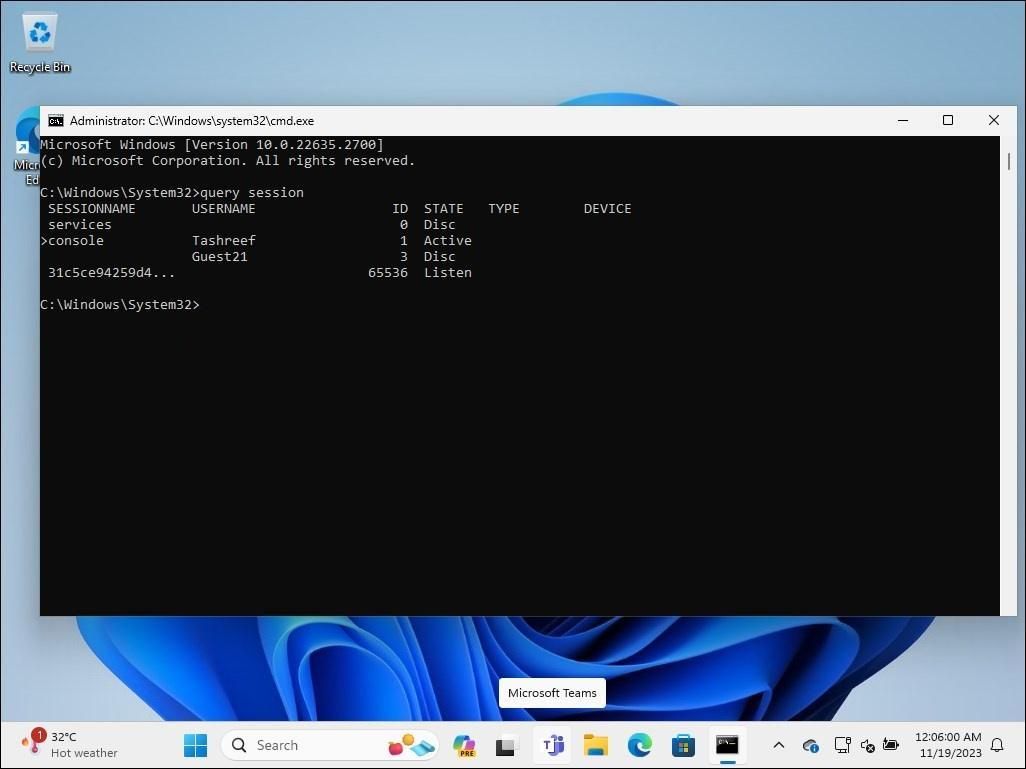
⭐ 鍵入以下命令以登出指定使用者。將下面的 2 替換為您要登出的使用者帳戶 ID:
Logoff 3
⭐ 成功執行後,Windows 將登出指定的使用者帳戶。 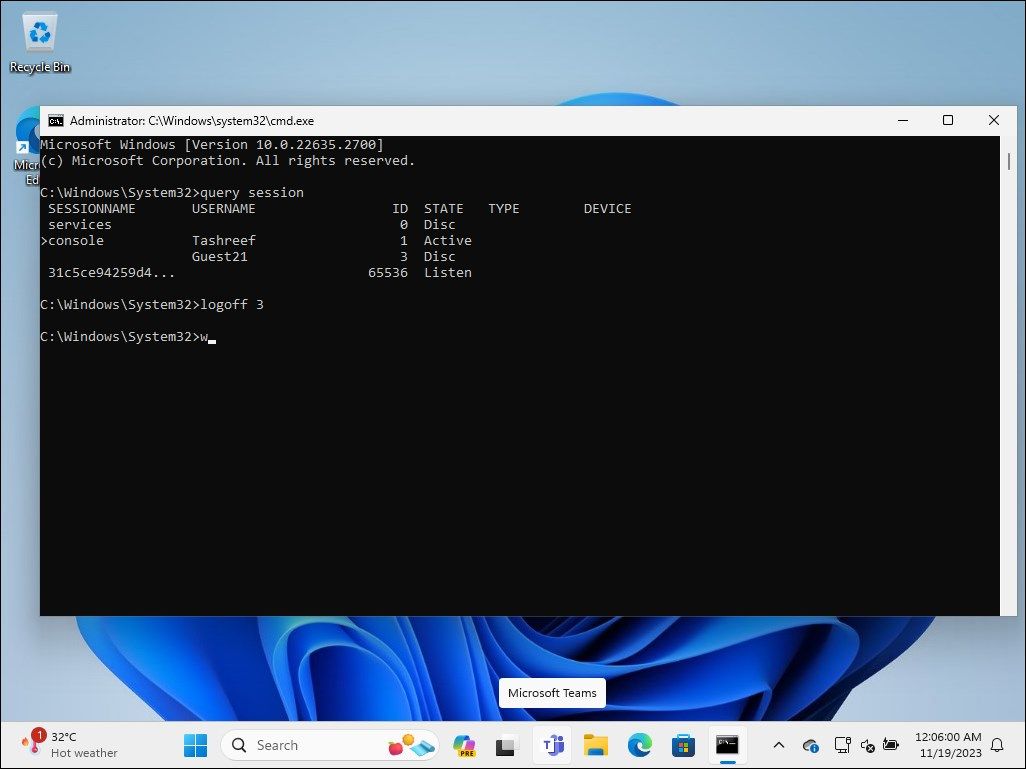
在命令提示字元視窗中完成任務後,您可以選擇輸入命令“exit”,然後按鍵盤上的 Enter 鍵來終止會話。此操作將有效關閉命令提示字元介面。
使用 Process Explorer 登出其他用戶
Process Explorer 是 Windows Sysinternals Suite 的一個元件,Windows Sysinternals Suite 是 Microsoft 開發的一系列系統管理工具。雖然它作為免費軟體應用程式被開發人員和系統管理員廣泛使用,但該實用程式還提供了所有用戶都可以訪問的某些高級功能。
Process Explorer 是一個高級實用程序,它提供所有活動進程和動態連結庫的全面概述,以映射其關聯的帳戶資訊以便於識別。在本文中,我們將示範如何利用其使用者管理功能來終止未經授權的使用者會話。
⭐ 前往 Microsoft 官方 Process Explorer 頁面 並將 Process Explorer 作為 zip 檔案下載到桌面上的某個位置。 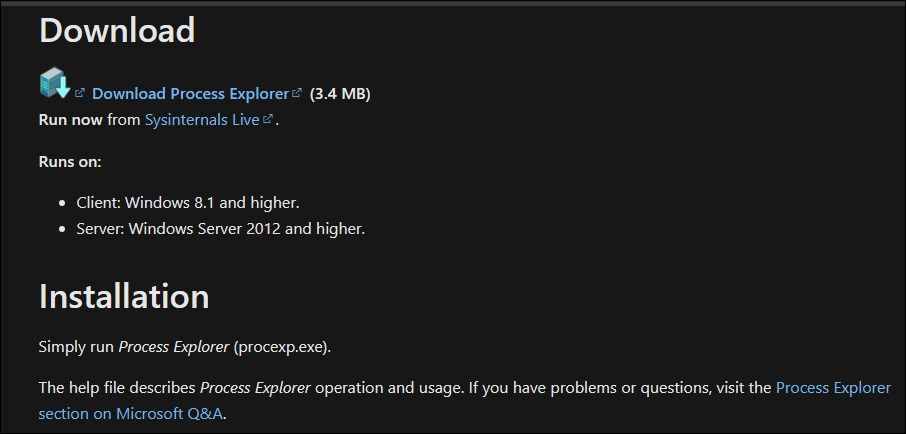
⭐ 右鍵單擊 ProcessExplorer.zip 存檔,然後選擇全部解壓縮。選擇一個位置並解壓縮資料夾。 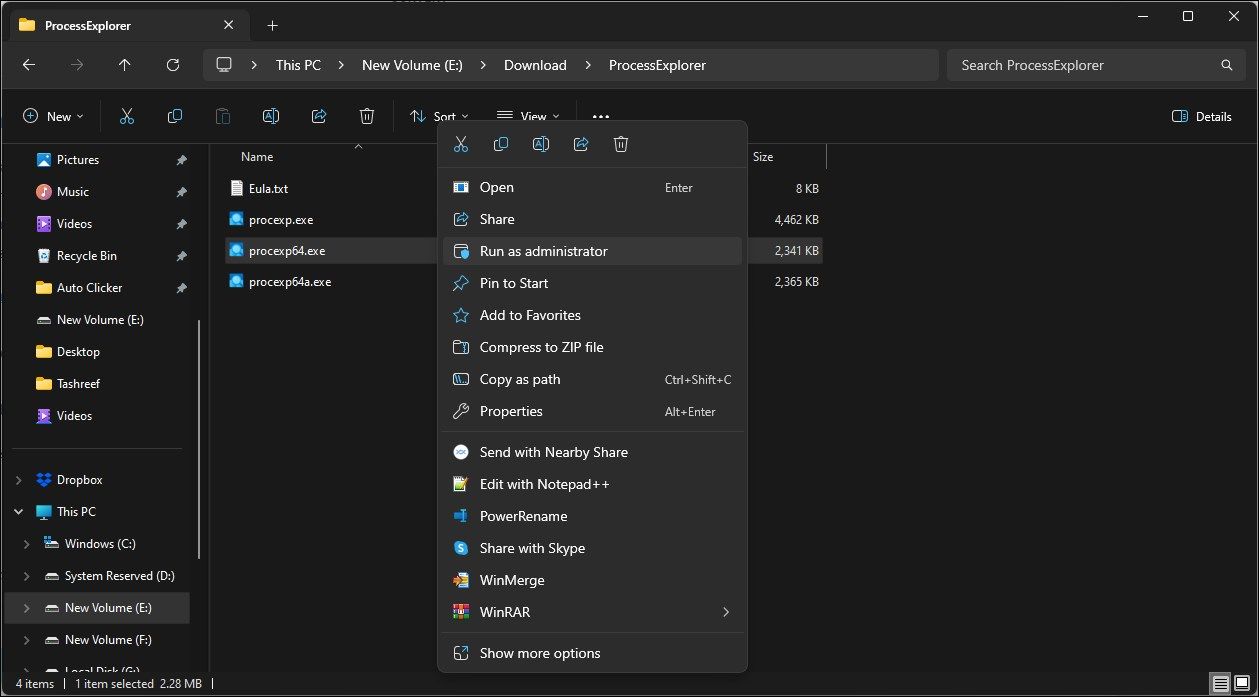
⭐ 開啟 ProcessExplorer 資料夾,右鍵點選 procexp64.exe ,然後選擇以管理員身分執行。 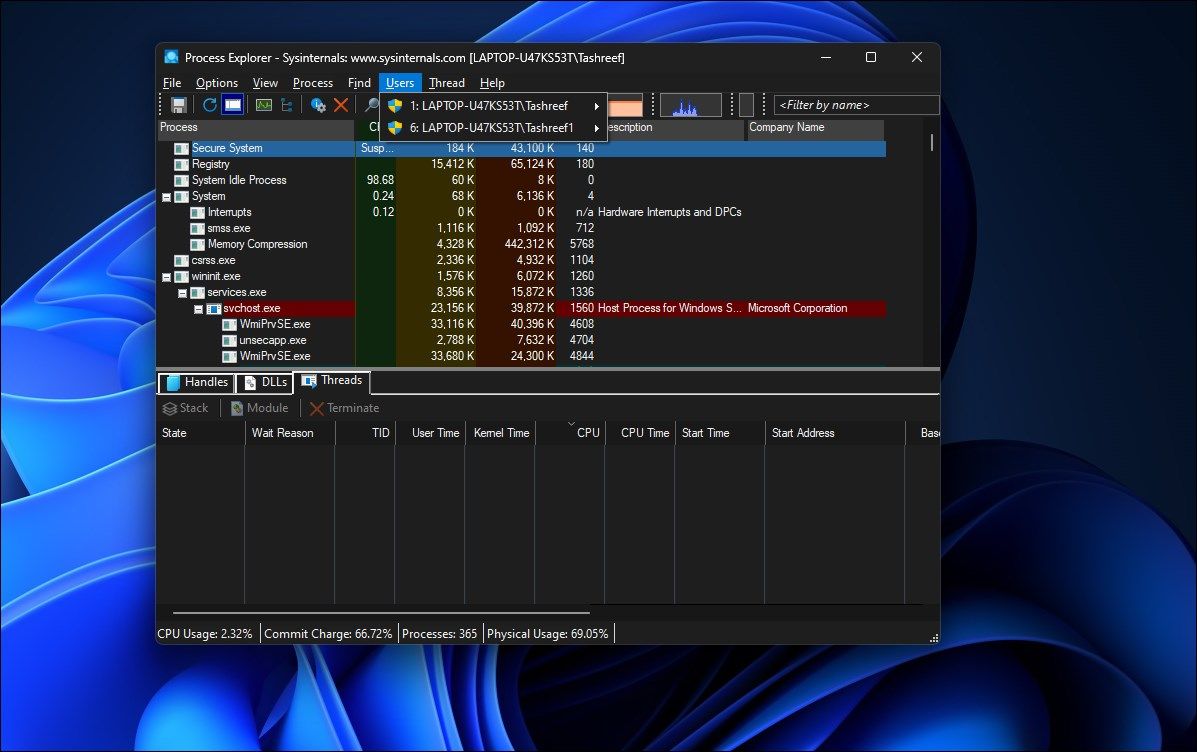
⭐ 在 Process Explorer 視窗中,按一下 Users 可查看所有活動使用者工作階段。 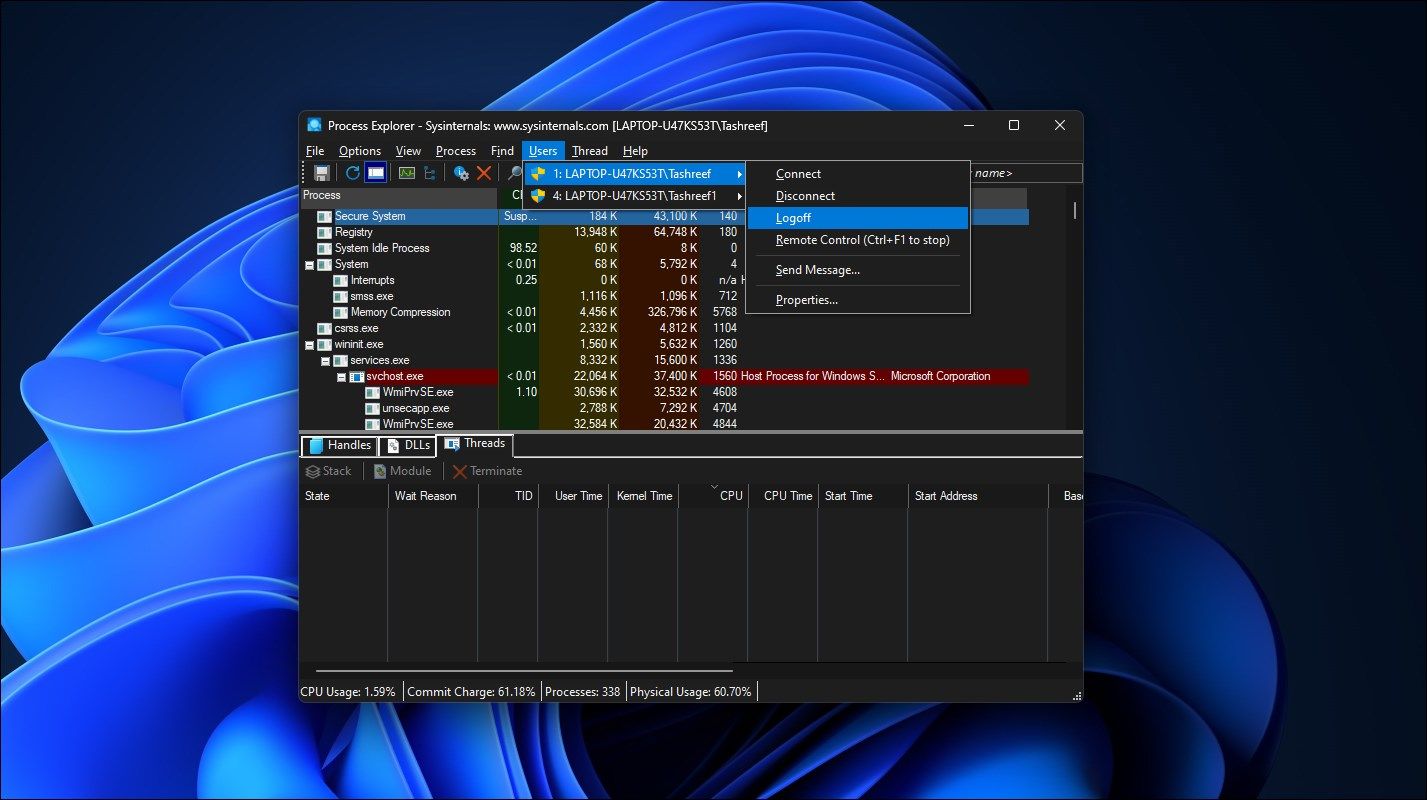
請將滑鼠指標放在螢幕上顯示的使用者名稱上,然後按一下它以啟動從目前會話登出的過程。
請注意,Process Explorer 可能需要管理權限才能登出電腦上的特定使用者帳戶。如果遇到「存取被拒絕」錯誤,您可以嘗試透過以管理員身份啟動 procexp64.exe 檔案並重新嘗試該程序來解決該問題。
在退出之前詢問其他用戶
請注意,從多用戶電腦上的共用帳戶登出可能會導致所有未儲存的工作遺失。因此,在應用前面概述的步驟之前,請務必注意這種潛在後果。一般來說,在多用戶環境中登出 Windows 帳戶被認為是一種負責任的做法,因為它有助於最大限度地降低資料遺失的風險,並允許其他使用者使用電腦的資源。也建議其他人在完成任務後簽字,以確保系統的有效使用。